TulostusehdotTulosteen muokkaus
Päivitetty viimeksi: 7.1.2021
Tulostusehdoilla pystytään vaikuttamaan siihen, mitä tietoja halutaan tulostaa, missä muodossa ja mitä tietoja ei haluta tulostettavan lainkaan. Artikkelissa on esimerkkejä erilaisiin tulostusehtoihin.
Solun välilehden pystyy myös kopioimaan. Kopioi-painike tekee valitusta välilehdestä identtisen kopion, joten kaikkia välilehden tietoja ei tarvitse syöttää uudelleen.
 Esimerkki 1: Opiskelijan suoritukset tietyssä kielessä
Esimerkki 1: Opiskelijan suoritukset tietyssä kielessä
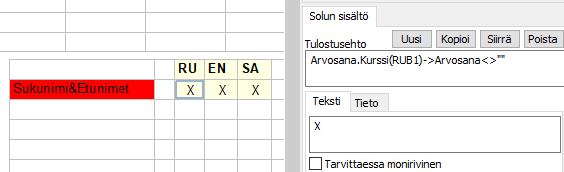 Esimerkissä halutaan tietää, mistä kielistä opiskelijalla on suorituksia. Vaihtoehdot ovat RU, EN ja SA. Esimerkissä kielen kohdalle tulostuu kirjain X, jos opiskelijalla on arvosana kyseisestä kielestä.
Esimerkissä halutaan tietää, mistä kielistä opiskelijalla on suorituksia. Vaihtoehdot ovat RU, EN ja SA. Esimerkissä kielen kohdalle tulostuu kirjain X, jos opiskelijalla on arvosana kyseisestä kielestä.
Ensimmäisenä valitaan aktiiviseksi RU-otsikon alla oleva solu ja kirjoitetaan Teksti-välilehdelle X. Seuraavaksi klikataan tulostusehdon kenttää. Valitaan Suoritustiedot-otsikon alta Arvosana.Kurssi. Kurssiruudun listasta valitaan RU (RU = nimi, jolla ruotsia oppilaitoksessanne opetetaan ja jonka opiskelua tällä tulosteella halutaan tutkia).
Seuraavaksi valitaan hakuruudusta Arvosana ja operaattoriksi Erisuuri kuin, <>. Tämän jälkeen ei kirjoiteta mitään vaan painetaan Enteriä, jolloin erisuuri-merkin jälkeen tulostuvat lainausmerkit "". Ehdoksi tulee siis Arvosana.Kurssi(RU)->Arvosana<>""
Primus tutkii tulostusehdot numerojärjestyksessä. Jos ensimmäinen ehto toteutuu, solun sisältö tulostuu eikä muita ehtoja tarkisteta. Jos ensimmäinen ehto ei toteudu, tutkitaan seuraava ehto ja jos se toteutuu, tulostetaan solun kakkossisältö. Jos kakkosehtokaan ei toteudu, siirrytään kolmanteen jne. Ehtojen määrää ei ole rajoitettu, mutta käytännössä harvoin tarvitaan yli kolmea ehtoa.
 Esimerkki 2: Opiskelijan uskontokunta
Esimerkki 2: Opiskelijan uskontokunta
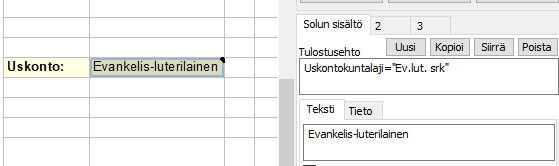 Esimerkissä tulostetaan opiskelijan uskontokunta eri muodossa kuin se on Uskontokuntalaji-kentässä. Eli ev.lut.srk tulostetaan "Evankelis-luterilainen" -nimisenä, ei uskontokuntaa tulostetaan "Siviilirekisteri"-nimisenä ja muut uskontokunnat tulostuvat "Muu"-nimisinä.
Esimerkissä tulostetaan opiskelijan uskontokunta eri muodossa kuin se on Uskontokuntalaji-kentässä. Eli ev.lut.srk tulostetaan "Evankelis-luterilainen" -nimisenä, ei uskontokuntaa tulostetaan "Siviilirekisteri"-nimisenä ja muut uskontokunnat tulostuvat "Muu"-nimisinä.
Tulostusehto tehdään klikkaamalla Tulostusehto-kenttää. Ehdoksi annetaan Uskontokuntalaji=ev.lut.srk. Teksti-välilehdelle kirjoitetaan "Evankelis-luterilainen".
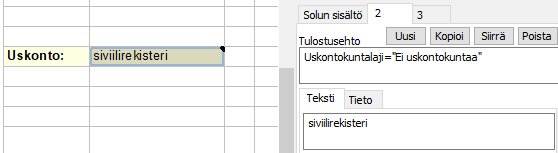 Seuraavaksi tehdään uusi solun sisältö painamalla Uusi-painiketta. Ehdoksi laitetaan Uskontokuntalaji=ei uskontokuntaa ja Teksti-välilehdelle kirjoitetaan "Siviilirekisteri".
Seuraavaksi tehdään uusi solun sisältö painamalla Uusi-painiketta. Ehdoksi laitetaan Uskontokuntalaji=ei uskontokuntaa ja Teksti-välilehdelle kirjoitetaan "Siviilirekisteri".
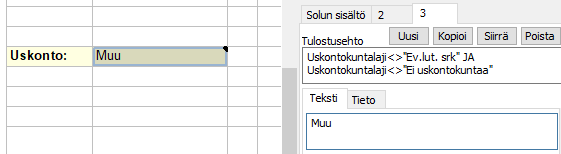 Kolmas solun sisältö tehdään Uusi-painikkeella. Ehdoksi laitetaan Uskontokuntalaji<>ev.lut.srk JA Uskontokuntalaji<>ei uskontokuntaa, eli uskontokunta laji ei ole ev. lut eikä ei uskontokuntaa. Teksti-välilehdelle kirjoitetaan Muu.
Kolmas solun sisältö tehdään Uusi-painikkeella. Ehdoksi laitetaan Uskontokuntalaji<>ev.lut.srk JA Uskontokuntalaji<>ei uskontokuntaa, eli uskontokunta laji ei ole ev. lut eikä ei uskontokuntaa. Teksti-välilehdelle kirjoitetaan Muu.
Samaan tyyliin voidaan tehdä tulosteita minkä tahansa kentän tietojen perusteella.
 Esimerkki 3: Suoritukset, valinnat ja ei-valitut kurssit
Esimerkki 3: Suoritukset, valinnat ja ei-valitut kurssit
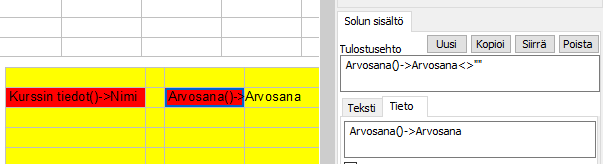 Esimerkissä tehdään lukion jaksotodistukseen kurssiarvosanan tulostumisehdot. Todistukseen halutaan tulostaa arvioiduista kursseista arvosana, valituista mutta vielä suorittamattomista kursseista tulostetaan arvosanaksi V ja niistä kursseista, joita ei edes aiota suorittaa, tulostetaan arvosanaksi viiva (-).
Esimerkissä tehdään lukion jaksotodistukseen kurssiarvosanan tulostumisehdot. Todistukseen halutaan tulostaa arvioiduista kursseista arvosana, valituista mutta vielä suorittamattomista kursseista tulostetaan arvosanaksi V ja niistä kursseista, joita ei edes aiota suorittaa, tulostetaan arvosanaksi viiva (-).
Ensimmäisen solun Tieto-välilehdellä valitaan tulostuvaksi Arvosana->Arvosana. Tulostusehdoksi laitetaan Arvosana->Arvosana<>"" eli "arvosana ei ole tyhjä".
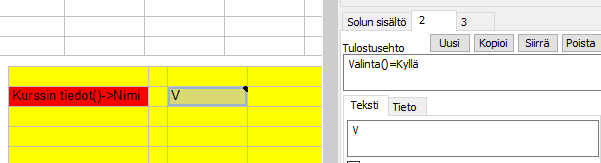 Seuraava solun sisältö tehdään Uusi-painikkeella. Tämän tulostusehdoksi tulee Valinta()=Kyllä ja Teksti-välilehdelle "V". Jos opiskelija on valinnut tämän kurssin, mutta ei ole vielä suorittanut sitä, tulostuu kurssin kohdalle V.
Seuraava solun sisältö tehdään Uusi-painikkeella. Tämän tulostusehdoksi tulee Valinta()=Kyllä ja Teksti-välilehdelle "V". Jos opiskelija on valinnut tämän kurssin, mutta ei ole vielä suorittanut sitä, tulostuu kurssin kohdalle V.
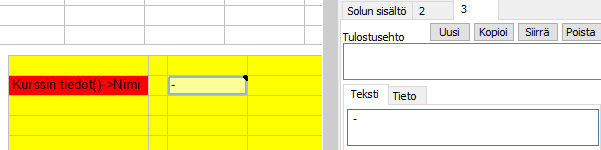 Kolmannen ja viimeisen solun Teksti-välilehdelle laitetaan "-". Tulostusehto jää tyhjäksi eli solun kolmas sisältö tulostuu silloin kun kurssissa ei ole arvosanaa eikä valintaa eli aiemmat ehdot eivät ole täyttyneet. Ehdon täytyy olla viimeisenä solun sisältönä, muuten "-" tulostuu kaikkiin tapauksiin.
Kolmannen ja viimeisen solun Teksti-välilehdelle laitetaan "-". Tulostusehto jää tyhjäksi eli solun kolmas sisältö tulostuu silloin kun kurssissa ei ole arvosanaa eikä valintaa eli aiemmat ehdot eivät ole täyttyneet. Ehdon täytyy olla viimeisenä solun sisältönä, muuten "-" tulostuu kaikkiin tapauksiin.
Vinkki! Usein tulostusehdot ovat pitkiä ja monimutkaisia. Ehtoja voi kopioida solusta tai välilehdestä toiseen. Avaa tulostusehto hakuruudussa, ja klikkaa hakuriviä hiiren 2. painikkeella ja valitse "Kopioi haku leikepöydälle". Sen jälkeen siirry toiseen soluun tai toiselle välilehdelle ja avaa solun ehdon määritys. Sen jälkeen klikkaa jälleen hiiren 2. painikkeella ja valitse "Liitä haku leikepöydältä". Tämä on kätevä apu, jos esim. tarvitsee muuttaa vain yhtä tietoa pitkässä ehdossa.